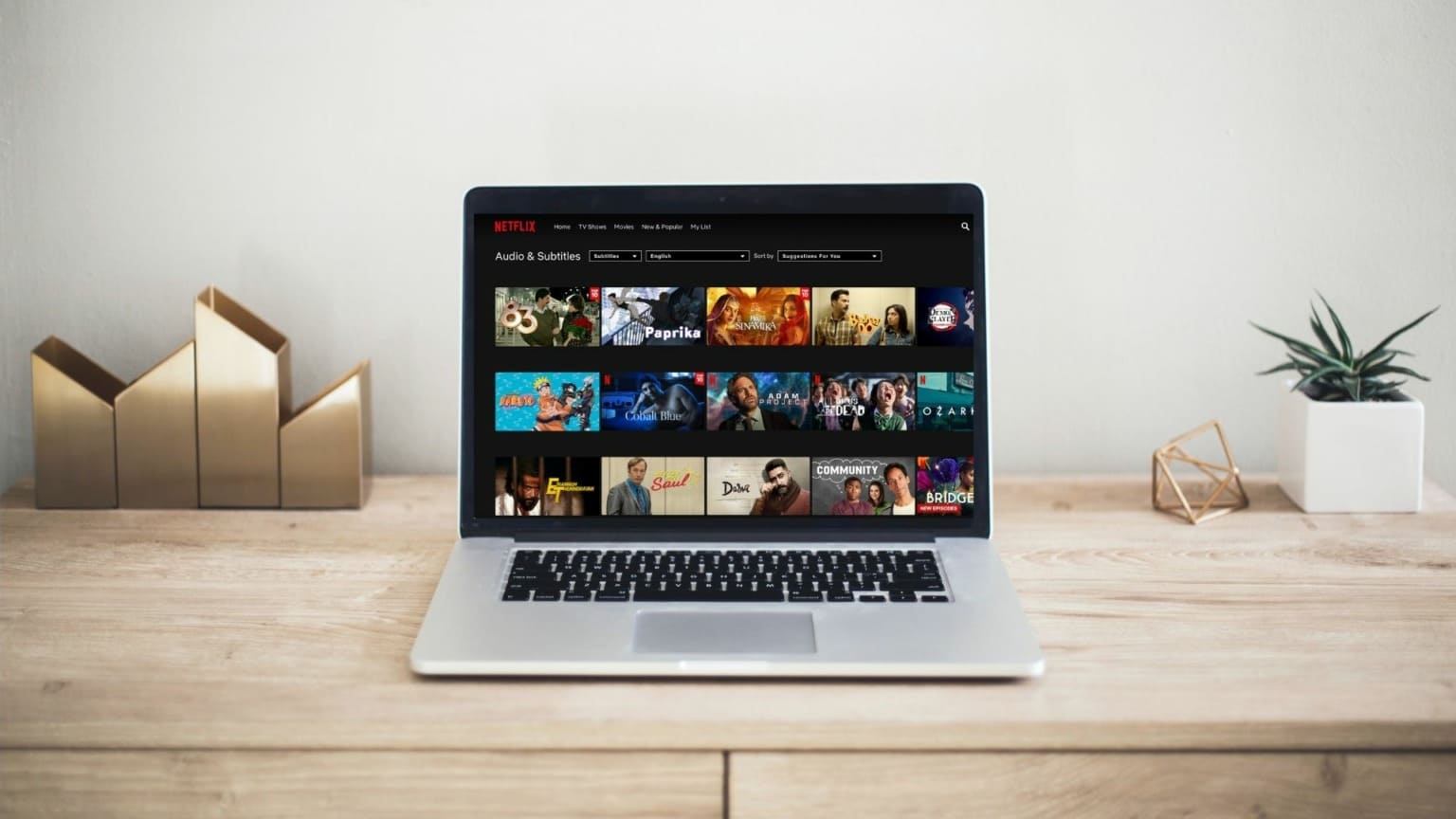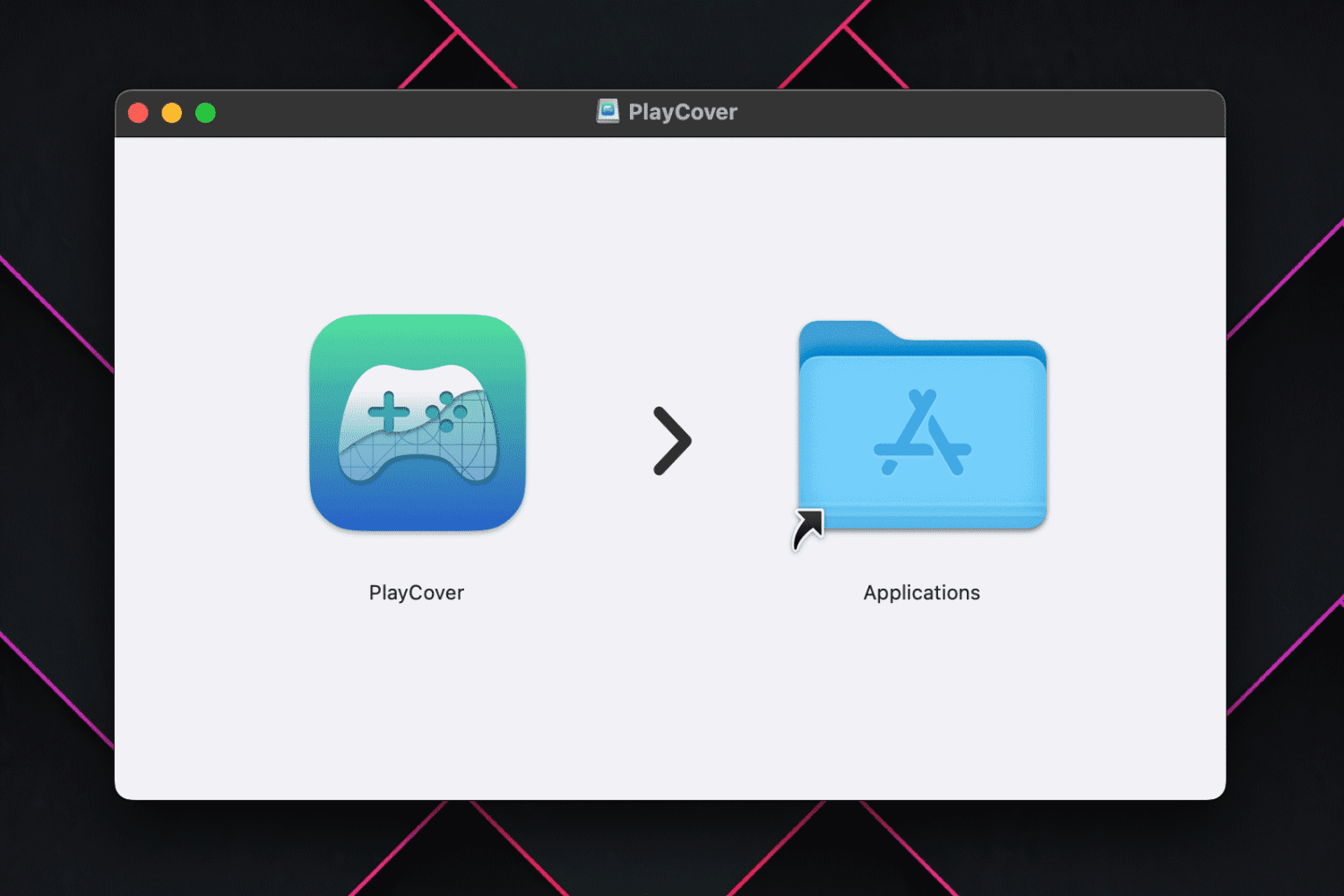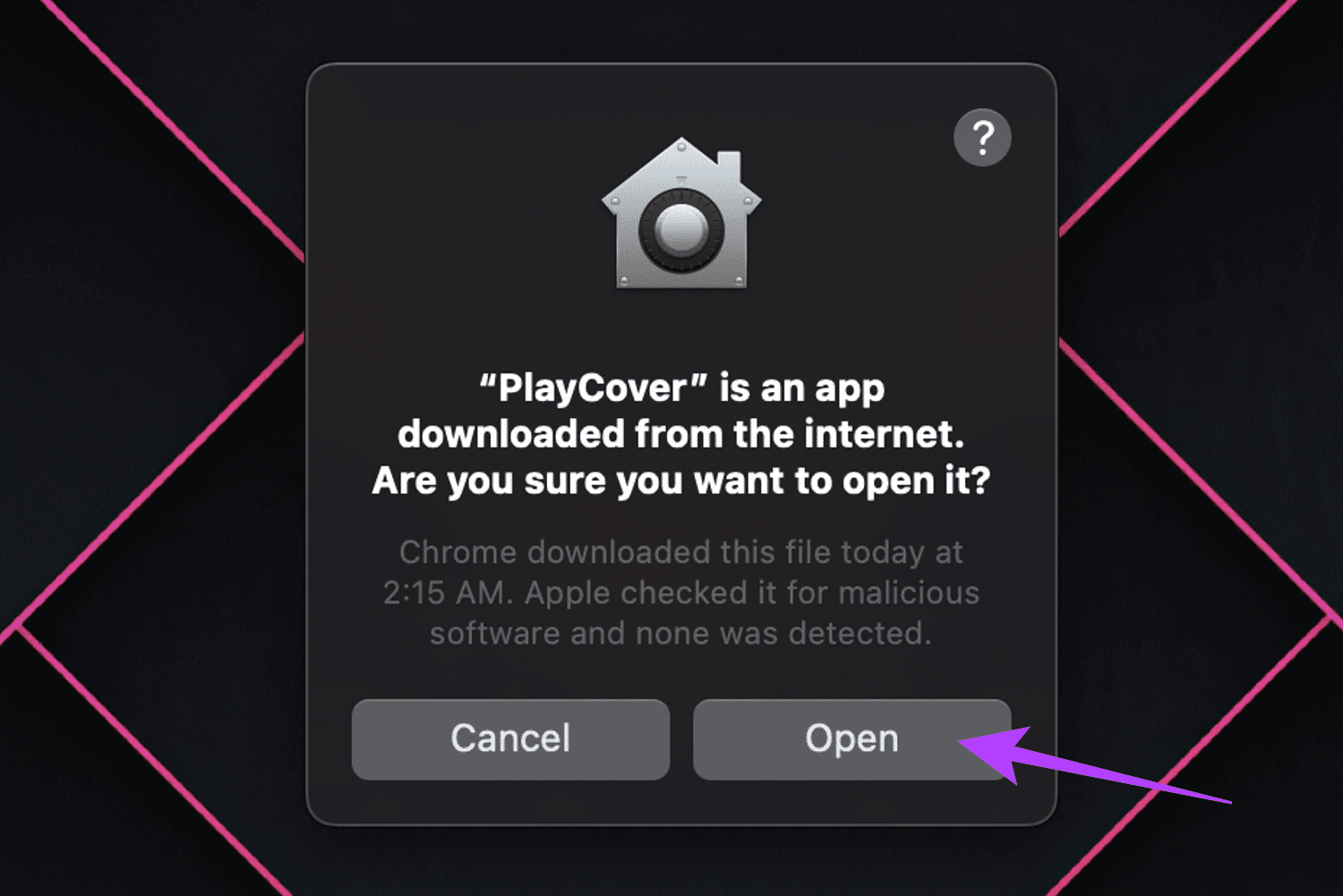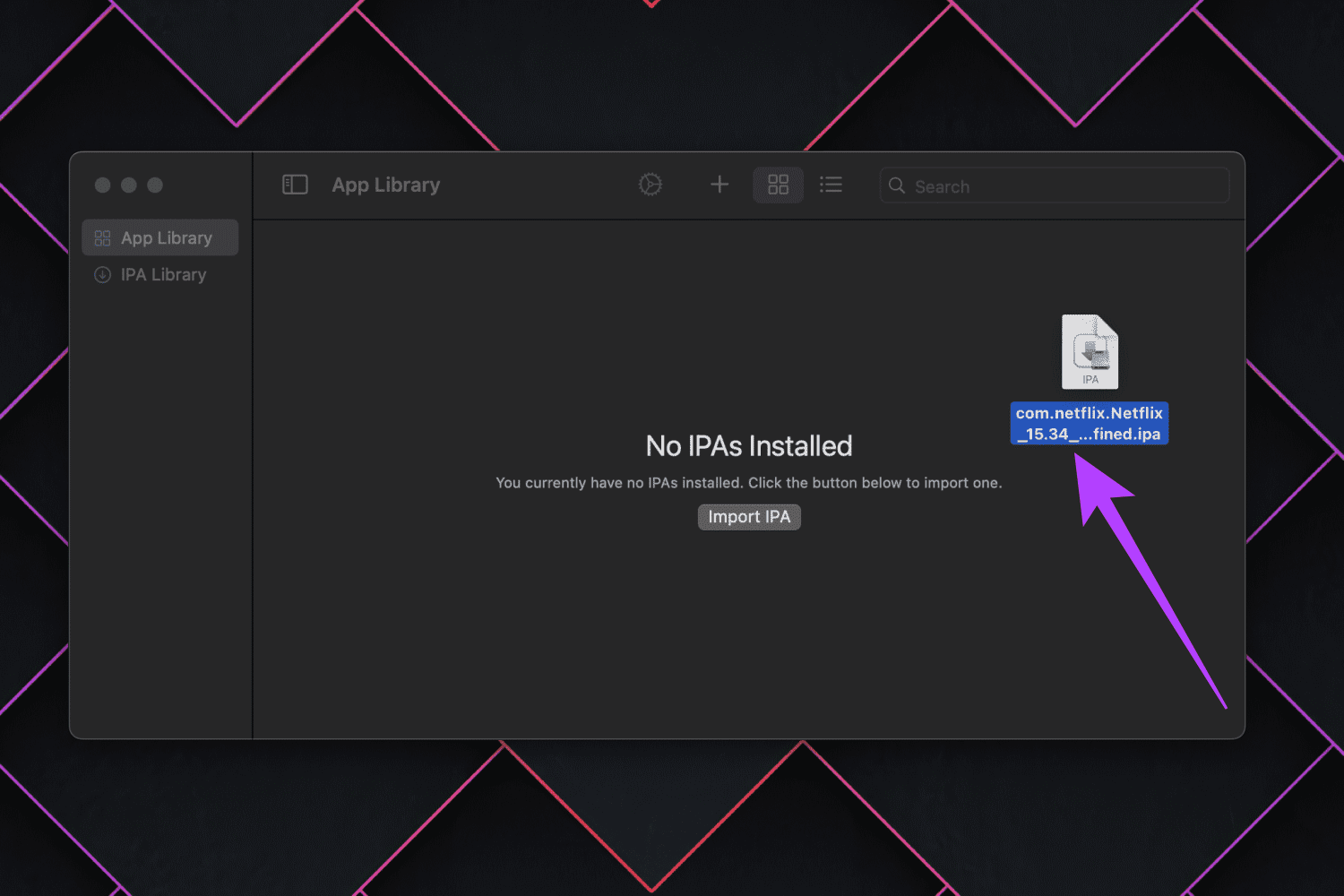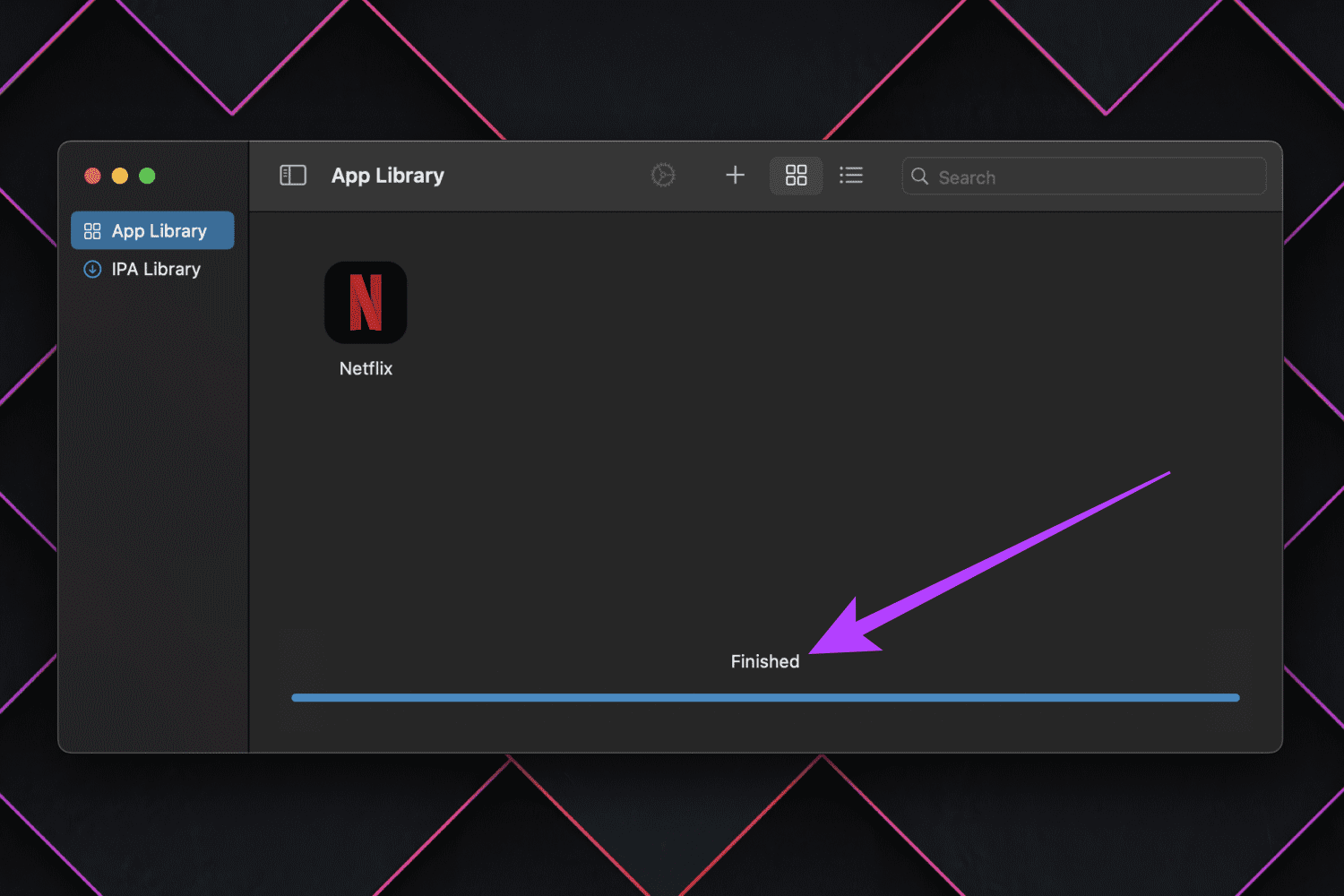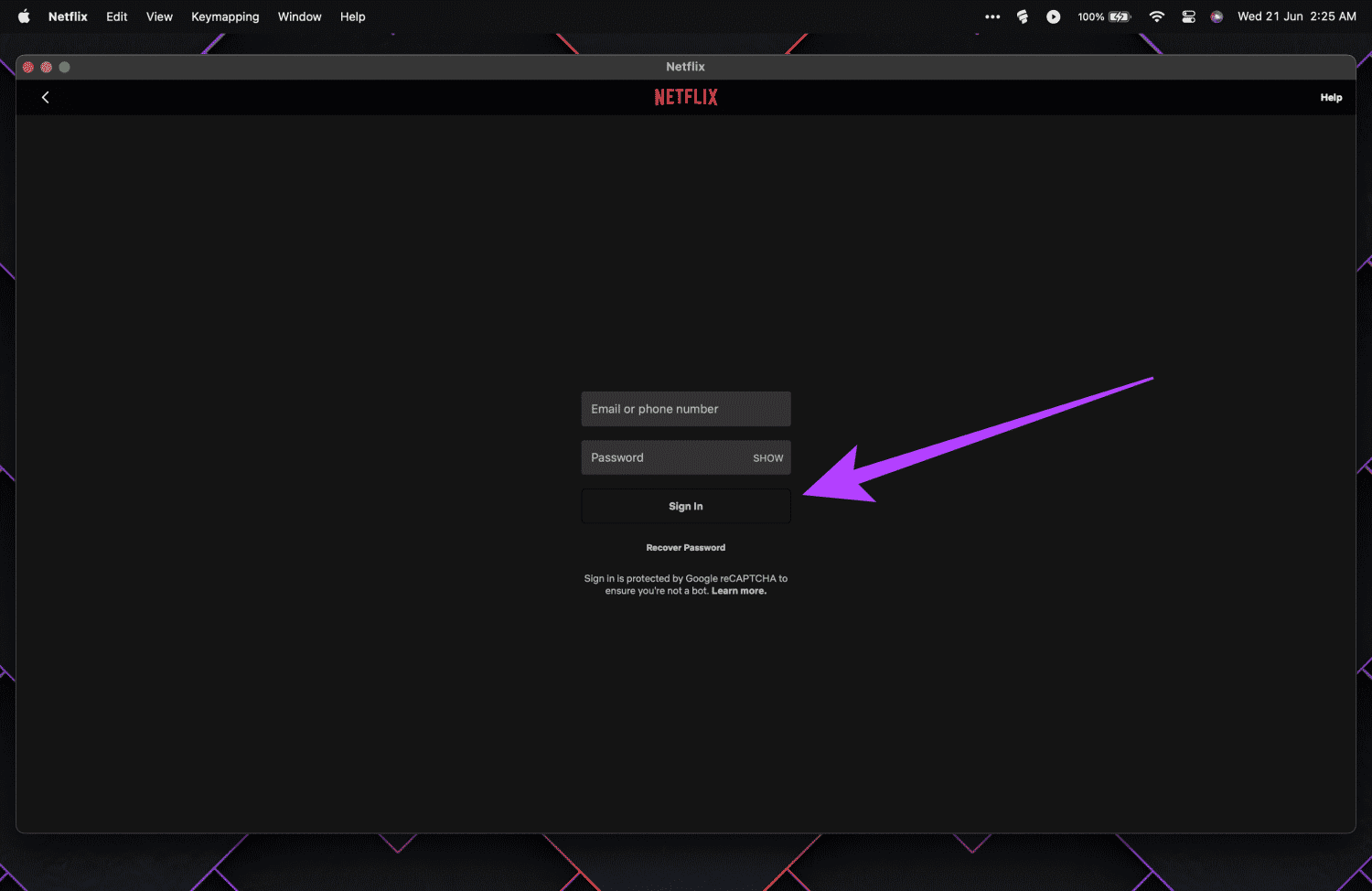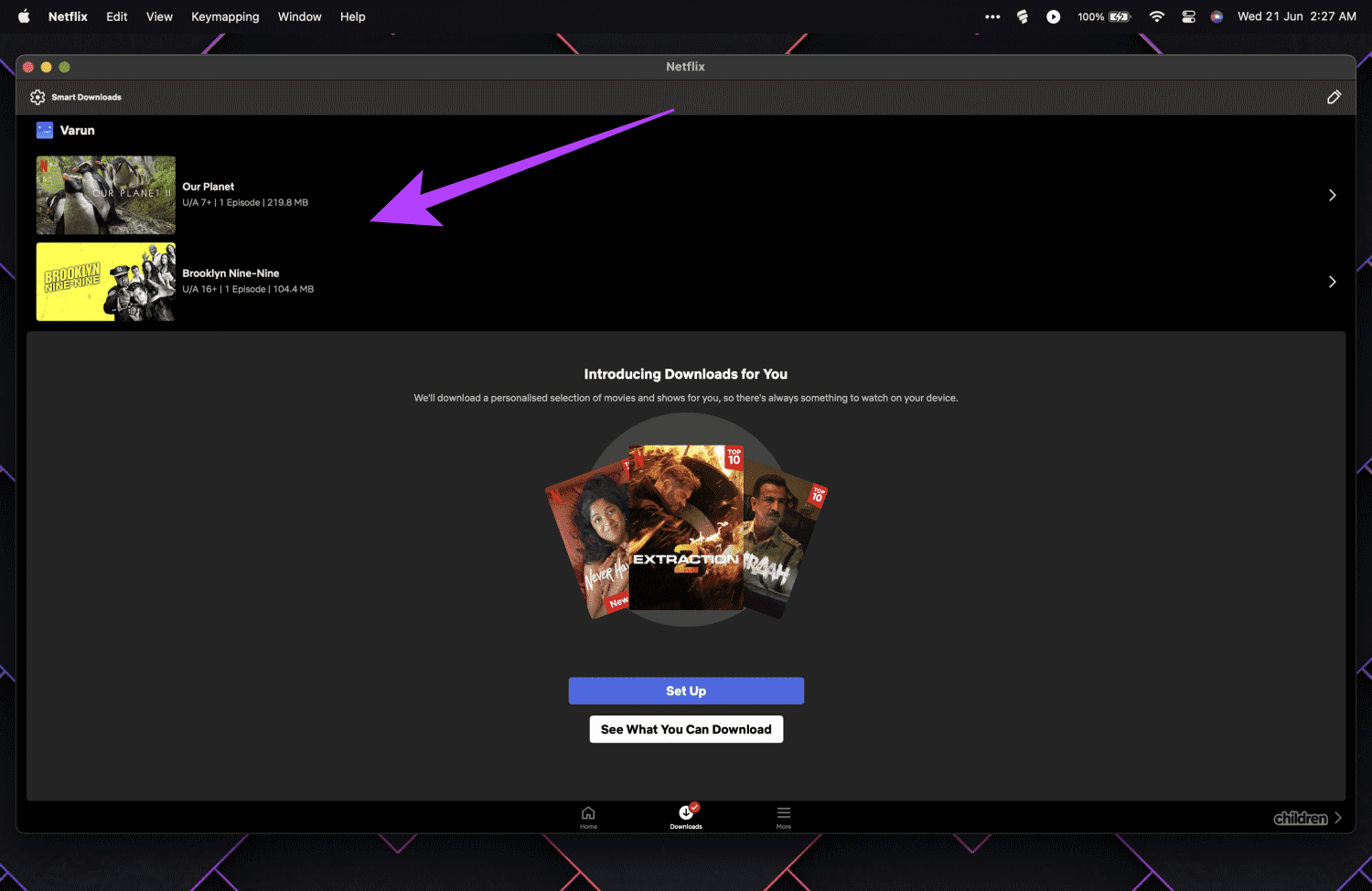So laden Sie Netflix herunter und installieren es auf einem MacBook
Netflix ist einer der beliebtesten Streaming-Dienste der Welt und auf einer Vielzahl von Geräten verfügbar. Allerdings gibt es keine offizielle Netflix-App für macOS. Alternativ können Sie Netflix auf Ihrem Mac ansehen, indem Sie die Netflix-Website in einem Webbrowser öffnen. Aber was wäre, wenn es eine Möglichkeit gäbe, die Netflix-App herunterzuladen und auf Ihrem MacBook zu installieren? Darum geht es in diesem Artikel.
In diesem Artikel zeigen wir Ihnen, wie Sie mithilfe einer einfachen Problemumgehung die Netflix-App herunterladen und auf Ihrem MacBook installieren. Die Benutzeroberfläche ist dieselbe wie bei der mobilen Version, wobei alle Funktionen aktiviert sind. Also, ohne Zeit zu verlieren, fangen wir an.
Lesen Sie auch: Finden Sie es heraus Bester Netflix-Plan und wählen Sie ihn selbst aus.
Warum muss NETFLIX auf dem MAC installiert werden?
Während Sie Netflix grundsätzlich in einem Webbrowser ansehen können, bietet die Verwendung der Netflix-App sicherlich bestimmte Vorteile. Zunächst einmal ist die Netflix-App speziell für das Video-Streaming konzipiert. Dadurch bietet er in der Regel eine bessere Leistung als ein Webbrowser. Dies bedeutet, dass beim Ansehen von Netflix in der App wahrscheinlich keine Probleme oder Verzögerungen auftreten.
Die Netflix-App bietet auch einige Funktionen, die in einem Webbrowser nicht verfügbar sind. Dazu gehört die Möglichkeit, Titel für die Offline-Anzeige herunterzuladen sowie Sprachbefehle zur Steuerung der Wiedergabe zu verwenden. Letztendlich bietet die offizielle Netflix-App insgesamt ein besseres Erlebnis als das Streamen von Netflix in einem Webbrowser.
KÖNNEN SIE NETFLIX AUF MACOS HERUNTERLADEN?
Leider gibt es keine offizielle Möglichkeit, Netflix auf macOS herunterzuladen. Dies liegt daran, dass es keine offizielle Netflix-App für das MacBook gibt. Darüber hinaus unterstützt die Netflix-Website die Download-Funktion nicht.
Dies bedeutet jedoch nicht, dass die Netflix-App nicht auf macOS installiert werden kann. Tatsächlich können Sie Netflix mithilfe einer App namens PlayCover seitlich auf Ihren Mac laden. Beachten Sie, dass diese Methode nur auf Macs mit einem Apple Silicon-Prozessor funktioniert. Sie können überprüfen, ob Ihr Mac Unterstützt von Apple Silicon auf der offiziellen Apple-Website.
Als Nächstes erfahren Sie hier, wie Sie mit PlayCover Netflix auf macOS installieren.
Lesen Sie auch: Was ist das? Räumliches Audio auf Netflix
SO INSTALLIEREN SIE NETFLIX UNTER MACOS
Schritt 1: Laden Sie die PlayCover-Installationsdatei von der offiziellen Website. Sobald Sie fertig sind, öffnen Sie es.
Schritt 2: Installieren Sie die PlayCover-App auf Ihrem macOS-Gerät, indem Sie die PlayCover-App auf Ihr macOS-Gerät ziehen Anwendungsordner.
Weiter zu Schritt 3: Starten Sie PlayCover nach der Installation über den Anwendungsordner. Möglicherweise erhalten Sie eine Warnung, in der Sie gefragt werden, ob Sie die Funktion wirklich aktivieren möchten. Klicken Sie einfach auf öffnen.
Schritt 4: Jetzt nach der Installation PlayCover Auf einem Mac müssen Sie das tun IPA-Datei herunterladen Zur Anwendung entschlüsselt Netflix iOS. Sie können sie entweder vom Decrypt IPA Store oder vom ARM Converter über den untenstehenden Link herunterladen.
Schritt 5: Sobald Sie heruntergeladen haben Netflix iOS IPA-Datei , ziehen Sie es auf Öffnen Sie das PlayCover-Fenster, um es zu installieren.
PlayCover extrahiert nun automatisch die IPA-Datei und installiert Netflix auf Ihrem Mac. Sobald der Vorgang abgeschlossen ist, wird unten ein Fortschrittsbalken mit dem Text „Fertig“ darüber angezeigt.
Weiter zu Schritt 6: Das ist alles. Doppelklicken Sie einfach auf ein Symbol Netflix um es einzuschalten. Sie können sich bei der Netflix-App anmelden, um auf Ihre Profile zuzugreifen und Ihre Sendungen anzusehen.
Da es sich um die offizielle App handelt, können Sie Sendungen auch herunterladen, um sie später ohne Internetverbindung anzusehen.
Hinweis: Die Netflix-App wird nicht im Anwendungsordner angezeigt. Um mit der Wiedergabe von Netflix zu beginnen, müssen Sie zunächst PlayCover starten. Von da an sollte das Erlebnis nahtlos sein.
Was kann ein anderes Spiel?
Da Sie mit PlayCover iOS-Apps auf Ihren Mac mit Apple Silicon hochladen können, können Sie es für eine Vielzahl von Aufgaben verwenden. Neben der Installation von Netflix können Sie jede für iOS-Geräte verfügbare App installieren. Hierzu zählen auch Apps wie Instagram oder Twitter.
Darüber hinaus können Sie iOS-Spiele auch seitlich auf Ihren Mac laden. Mit PlayCover können Sie Touch-Steuerelemente ganz einfach Ihrer Tastatur und Maus zuordnen. Darüber hinaus können Sie iOS-Spiele mit Controller-Unterstützung spielen.
Lesen Sie auch: Gewusst wie Übertragen Sie Ihr Netflix-Profil Sie auf ein neues Konto
FAQ ZUR INSTALLATION VON NETFLIX UNTER MACOS
1. Warum kann ich die Netflix-App auf meinem Mac nicht finden?
Die einfache Antwort darauf ist, dass Netflix keine offizielle App für Mac hat. Netflix bietet nur Apps für Apple-Produkte wie iOS, iPadOS und Apple TV an.
2. Wie kann ich Netflix auf meinem alten Mac ansehen?
Auf Macs mit Hardware, die nicht von Apple Silicon stammt, können Sie Netflix weiterhin ansehen. Öffnen Sie einfach die Netflix-Website in einem Webbrowser wie Safari oder Google Chrome.
3. Ist die Verwendung von PlayCover sicher?
Insgesamt scheint PlayCover eine sichere App zu sein. Da es sich außerdem um Open Source handelt, können Sie den Code selbst überprüfen, um festzustellen, ob potenzielle Sicherheitsrisiken bestehen. Beim Herunterladen und Installieren von Apps aus Drittquellen ist jedoch stets Vorsicht geboten. Stellen Sie daher sicher, dass Sie es immer nur von der offiziellen Website herunterladen.
Genießen Sie NETFLIX auf Ihrem MAC
Und das ist es. Mithilfe von PlayCover können Sie jetzt eine voll funktionsfähige Netflix-App für Ihr MacBook herunterladen und darauf zugreifen. Jetzt können Sie Sendungen ganz einfach herunterladen, um sie später offline anzusehen. Alles in einem viel flüssigeren Erlebnis. Also, worauf wartest Du? Genießen Sie jetzt Netflix auf Ihrem Mac.